Die Quelle Derzeit Wertet zu einem Fehler. Wie man es löst?
Um diesen Fehler zu beheben, überprüfen Sie alle benannten Bereiche und prüfen Sie, ob Sie die richtigen benannten Bereiche in der Formel verwendet haben.
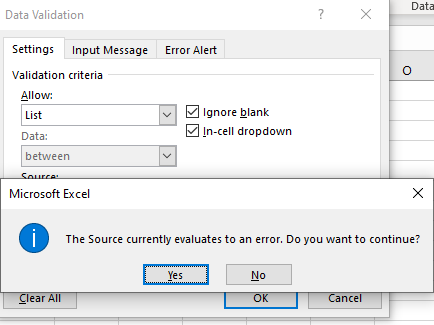
Wenn Sie versuchen, eine Datenüberprüfung mithilfe einer Formel zu erstellen, und ein Fehler angezeigt wird, wird das Popup „Die Quelle wird derzeit als Fehler ausgewertet. Möchten Sie fortfahren?“ In diesem Artikel erfahren Sie, warum dieser Fehler auftritt und wie wir ihn beheben können.
Warum dieser Fehler?
Der Fehler besagt eindeutig, dass die Quelle, auf die sich die Formel bezieht, einen Fehler auswertet. Dies bedeutet, dass entweder die Formel falsch ist oder sich auf eine Zelle oder einen Bereich bezieht, die einen Fehler zurückgibt.
Geben wir ein Beispiel. Angenommen, wir möchten einen „kaskadierende Datenvalidierung“ erstellen.
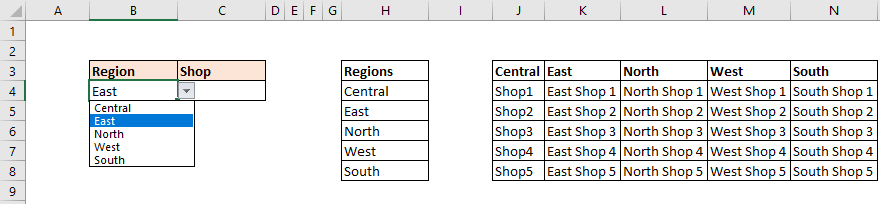
Wir möchten, dass Excel eine Liste von Regionen in den Regionszellen und in den Geschäftszellen eine Liste von Geschäften aus einer ausgewählten Region anzeigt.
Für Regionen wählen wir einfach den Bereich für die Dropdown-Liste aus. Um jedoch nur eine Liste von Geschäften aus ausgewählten Regionen anzeigen zu können, müssen wir die INDIRECT-Funktion verwenden. Zuvor müssen Sie die Bereiche, in denen sich Geschäfte befinden, entsprechend ihrer Region benennen.
Wenn Sie B4 nicht benennen oder nicht auf B4 verweisen, erhalten wir die Fehlerbenachrichtigung „Die Quelle wertet derzeit einen Fehler aus. Möchten Sie fortfahren?“
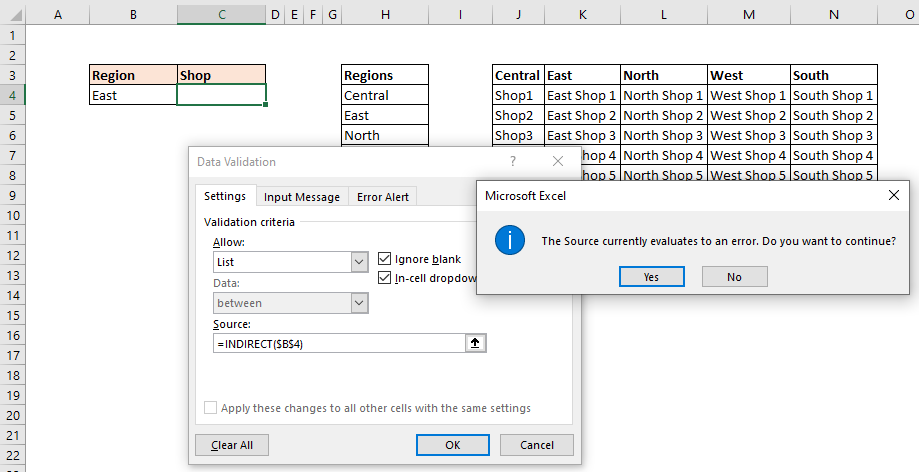
Dies liegt daran, dass INDIRECT versucht, eine Zeichenfolge in eine tatsächliche Referenz umzuwandeln. Wenn Sie direkt auf eine Zelle verweisen, die keinen Namen für den benannten Bereich und die Tabelle der Referenzzeichenfolge enthält, gibt INDIRECT `link: / tips-why-ref-Auftreten-und-wie-ref-in-Excel-reparieren [#REF Fehler] `. Aus diesem Grund wird dieser Fehler angezeigt.
Also müssen wir zuerst alle Bereiche der Geschäfte benennen. Sobald Sie alle Bereiche korrekt benannt haben und in der ersten Dropdown-Liste genau denselben Namen haben, verschwindet der Fehler.
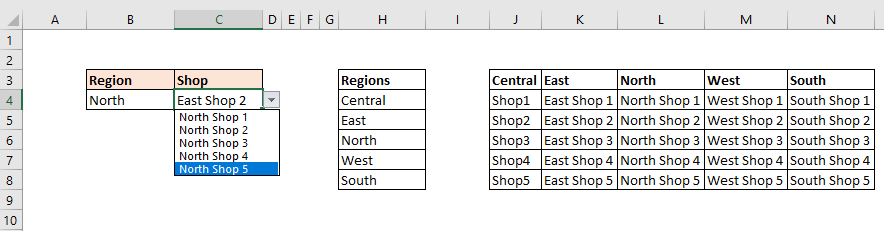
Sehen Sie, jetzt funktioniert das Dropdown problemlos. Andere Gründe für diesen Fehler können Formeln oder Verweise sein, die bei der bedingten Formatierung oder Datenüberprüfung verwendet werden und auf andere Fehler verweisen.
Sie müssen also vorsichtig sein, wenn Sie benannte Bereiche verwenden. Sie sollten genaue Namen von Tabellen und Bereichen verwenden, um diesen Fehler zu vermeiden.
Ich hoffe, dieser Artikel hat Ihnen geholfen. Wenn Sie Zweifel an diesem Artikel oder einem anderen Thema haben, fragen Sie uns im Kommentarbereich unten. Gerne beantworten wir Ihre Fragen.
Verwandte Artikel:
link: / tips-reference-isnt-valid-excel-error-und-wie-man-es-löst [Referenz ist kein gültiger Excel-Fehler und wie man ihn löst?]: Dieser Fehler tritt auf, wenn wir auf einen verweisen Objekt oder Ort, der nicht existiert oder sich geändert hat. Um dieses Problem zu lösen, suchen wir die Referenz.
link: / excel-fehler-wie-man-mehrdeutigen-namen-erkannt-vba-fehler löst [So lösen Sie den VBA-Fehler" Mehrdeutiger Name erkannt "]: Während der Arbeit mit VBA wird dieses Fehler-Popup möglicherweise angezeigt, wenn Sie ausgeführt werden der Ablauf. Dieser Fehler lautet „Mehrdeutiger Name erkannt: Prozedurname“. In diesem Artikel erfahren Sie, warum dieser Fehler auftritt und wie wir ihn beheben können.
`link: / allgemeine-themen-in-vba-welche-anwendung-screenupdating-false-bedeutet-und-warum-wird-es-in-vba verwendet [Welche Application.Screenupdating = Falsche Mittel und warum wird es in VBA verwendet? ] `: Screenupdating ist eine Eigenschaft von Anwendungsobjekten in VBA. Es kann auf TRUE oder FALSE gesetzt werden. Es ist wie ein Schalter, der ein- oder ausgeschaltet werden kann.
`link: / Excel-Fehler-Sie haben-zu-wenige-Argumente-für-diese-Funktion-eingegeben-Excel-Fehler-und-wie-man-es-zu-lösen [“ Sie haben zu wenige Argumente für diese Funktion eingegeben “ Excel-Fehler und wie man ihn löst?] `: Möglicherweise haben Sie bei der Verwendung von Excel den Fehler“ Sie haben zu wenige Argumente für diese Funktion eingegeben „festgestellt. Dies geschieht, wenn Sie nicht alle obligatorischen Argumente für die a-Funktion in einer Excel-Formel angeben.
Beliebte Artikel:
link: / Tastatur-Formel-Verknüpfungen-50-Excel-Verknüpfungen-zur-Steigerung-Ihrer-Produktivität [50 Excel-Verknüpfungen zur Steigerung Ihrer Produktivität] | Werden Sie schneller bei Ihrer Aufgabe. Mit diesen 50 Verknüpfungen können Sie noch schneller in Excel arbeiten.
link: / formeln-und-funktionen-einführung-der-vlookup-funktion [Verwendung der Excel VLOOKUP-Funktion] | Dies ist eine der am häufigsten verwendeten und beliebtesten Funktionen von Excel, mit der Werte aus verschiedenen Bereichen und Tabellen abgerufen werden können. link: / tips-countif-in-microsoft-excel [Verwendung des]
link: / formeln-und-funktionen-einführung-der-vlookup-funktion [Excel]
link: / tips-countif-in-microsoft-excel [COUNTIF-Funktion] | Zählen Sie Werte mit Bedingungen, die diese erstaunliche Funktion verwenden.
Sie müssen Ihre Daten nicht filtern, um bestimmte Werte zu zählen. Die Countif-Funktion ist wichtig, um Ihr Dashboard vorzubereiten.
link: / excel-formel-und-funktion-excel-sumif-funktion [Verwendung der SUMIF-Funktion in Excel] | Dies ist eine weitere wichtige Funktion des Dashboards. Auf diese Weise können Sie Werte unter bestimmten Bedingungen zusammenfassen.